win8.1关闭Windows Defender的方法
摘要:1、首先打开“运行”程序(win键+r键)2、然后→输入“gpedit.msc”3...
1、首先打开“运行”程序(win键+r键)

2、然后→输入“gpedit.msc”

3、然后点击“确认”
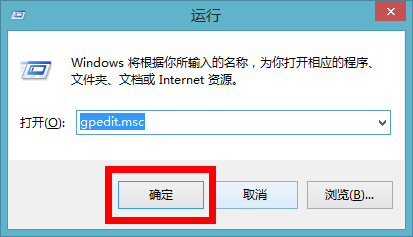
4、打开组策略

5、在左边的选项中找到本地计算机策略

6、然后找到计算机配置→管理模板→Windows 组件

7、在Windows 组件中找到“Windows Defender”
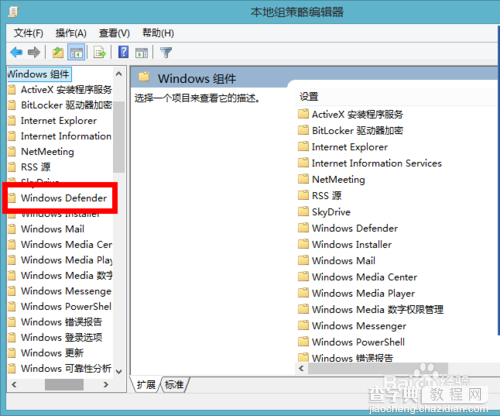
8、右边窗口中选择“关闭Windows Defender”双击打开
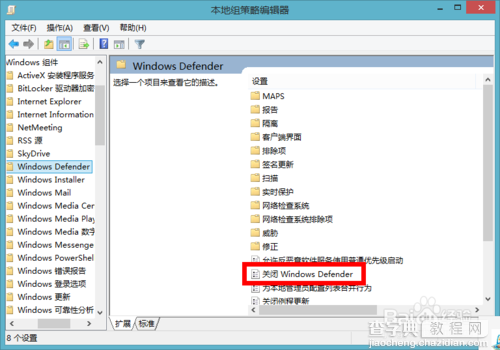
9、设置状态为已启用

10、然后点击确认即可

【win8.1关闭Windows Defender的方法】相关文章:
★ win8.1点击微软拼音简捷输入选项提示windows找不到文件解决方法
★ 老旧的Win10电脑如何体验Windows Hello?
★ 重装win7系统弹出错误提示Applie afion error 19235的原因及几种解决方法
★ win7系统共享打印机无法保存错误0x00000001的解决方法
★ Win8.1系统KPhoneTray进程占用很高的CPU的清理方法
★ win8系统photoshop cs6程序出现错误的解决方法
★ Win10预览版14366中微软将Windows Defender夸上天
